VietOCR: Trình Nhận Dạng Ký Tự Quang Học (OCR) Mở Rộng Cho Tiếng Việt

VietOCR là một phần mềm mã nguồn mở, được phát triển bởi các lập trình viên Việt Nam, chuyên dùng để nhận dạng ký tự quang học (OCR). Nó sở hữu khả năng chuyển đổi văn bản từ hình ảnh thành văn bản có thể chỉnh sửa, hỗ trợ nhiều định dạng ảnh phổ biến và tích hợp nhiều tính năng hữu ích, giúp tiết kiệm thời gian và công sức cho người dùng. Được đăng tải trên Phanmemfree.org, VietOCR là một giải pháp miễn phí và hiệu quả cho nhu cầu xử lý hình ảnh văn bản, đặc biệt là đối với tiếng Việt. Phiên bản 6.8.0, với dung lượng 22,7 MB, tương thích với nhiều hệ điều hành Windows từ NT đến 10, đã thu hút hơn 40.000 lượt tải về.
Tính năng chính của VietOCR
VietOCR nổi bật với nhiều tính năng mạnh mẽ, đáp ứng đa dạng nhu cầu của người dùng:
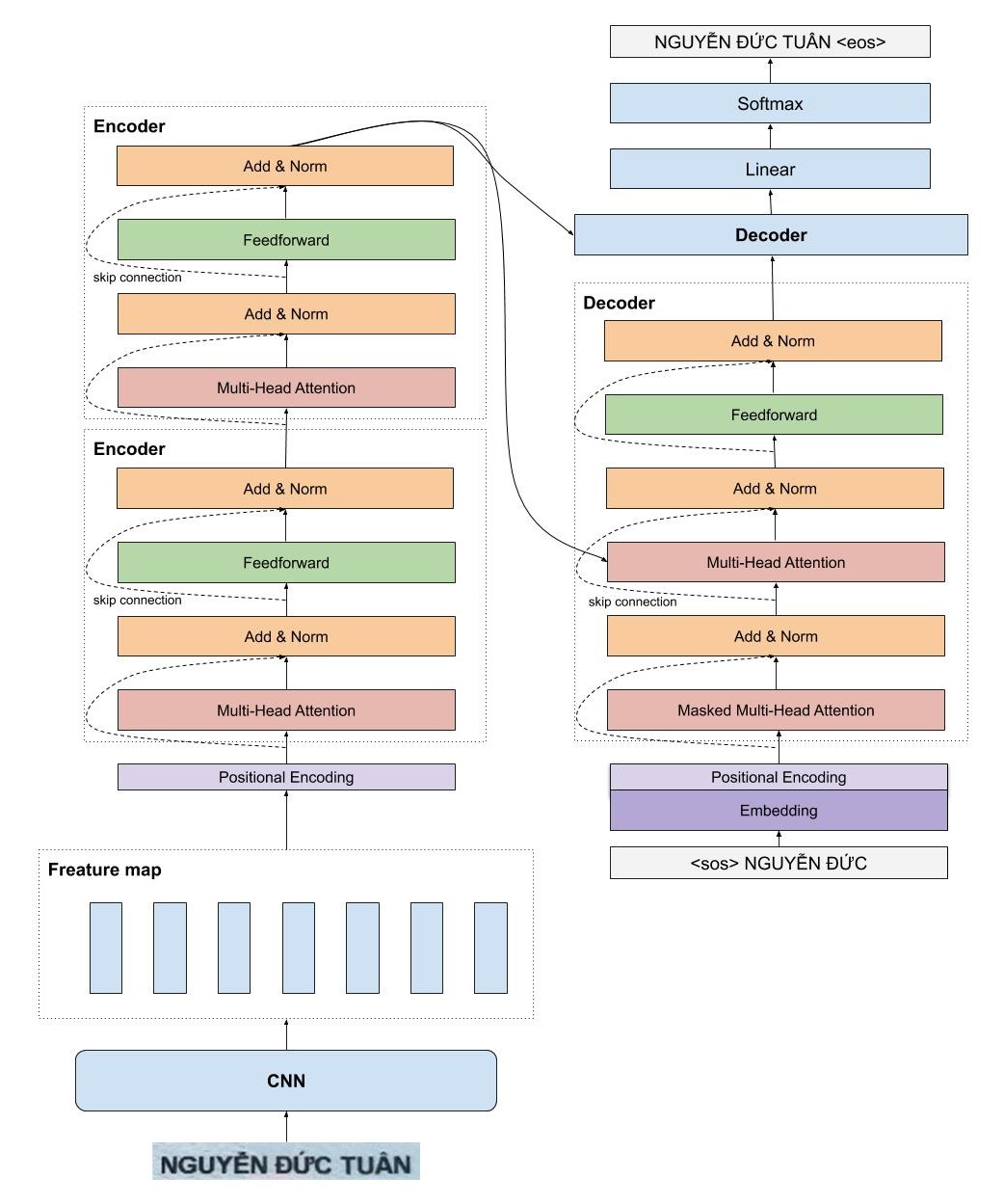
-
Hỗ trợ đa ngôn ngữ: Nhờ dựa trên công nghệ Tesseract OCR, VietOCR hỗ trợ hầu hết các ngôn ngữ được Tesseract hỗ trợ, bao gồm cả tiếng Việt. Phần mềm tự động tải và cài đặt gói ngôn ngữ cần thiết, giúp người dùng dễ dàng chuyển đổi giữa các ngôn ngữ khác nhau.
-
Hỗ trợ đa định dạng ảnh: VietOCR tương thích với hầu hết các định dạng ảnh phổ biến như PDF, TIFF, JPEG, GIF, PNG và BMP. Không giới hạn dung lượng file, cho phép người dùng xử lý các file ảnh có kích thước lớn.
-
Giao diện trực quan và dễ sử dụng: Người dùng có thể dễ dàng paste hình ảnh từ clipboard, kéo thả file hoặc mở file trực tiếp từ menu. Chức năng xử lý hàng loạt giúp tăng hiệu quả khi cần chuyển đổi nhiều file cùng lúc.
-
Tích hợp chế độ quét: VietOCR hỗ trợ tích hợp với máy quét, cho phép người dùng trực tiếp quét tài liệu và chuyển đổi thành văn bản mà không cần phải lưu trữ qua bước trung gian.
-
Kiểm tra chính tả: Tính năng kiểm tra chính tả giúp phát hiện và sửa lỗi chính tả trong văn bản sau khi được chuyển đổi, đảm bảo độ chính xác cao hơn.
-
Hỗ trợ bộ gõ tiếng Việt: VietOCR tích hợp sẵn các bộ gõ tiếng Việt phổ biến như VNI, Telex, VIQR, giúp người dùng dễ dàng chỉnh sửa và nhập liệu văn bản có dấu mà không cần sử dụng phần mềm hỗ trợ gõ tiếng Việt riêng biệt.
Hướng dẫn sử dụng VietOCR
Sử dụng VietOCR rất đơn giản, ngay cả với người dùng không có kinh nghiệm về công nghệ. Dưới đây là hướng dẫn chi tiết cho ba trường hợp sử dụng chính: nhận dạng từ ảnh, cài đặt máy quét và xử lý file PDF.
1. Nhận dạng tài liệu ảnh
Quá trình nhận dạng tài liệu ảnh từ file ảnh đã được lưu trữ bao gồm các bước sau:
-
Cài đặt Visual C++ 2008 SP1 (nếu cần): Trước khi sử dụng, đảm bảo đã cài đặt thư viện Visual C++ 2008 SP1 nếu hệ thống chưa có.
-
Mở file ảnh: Truy cập vào menu File > Open, chọn định dạng ảnh cần xử lý (All Image Files) và chọn file ảnh cần chuyển đổi.
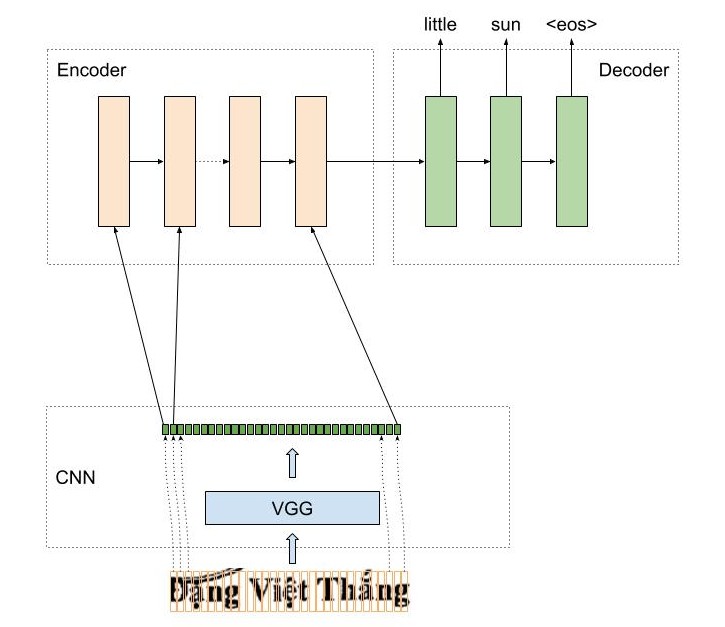
-
Chọn ngôn ngữ: Tại góc trên bên phải giao diện, chọn ngôn ngữ nhận dạng là Vietnamese trong mục OCR Language.
-
Bắt đầu quá trình OCR: Nhấn nút OCR để bắt đầu quá trình chuyển đổi. Thời gian xử lý phụ thuộc vào dung lượng file ảnh và cấu hình máy tính.
-
Chỉnh sửa văn bản: Sau khi quá trình OCR hoàn tất, văn bản được hiển thị ở khung bên phải. Người dùng có thể chỉnh sửa trực tiếp trong giao diện của VietOCR, tận dụng chức năng kiểm tra chính tả và bộ gõ tiếng Việt tích hợp sẵn.
-
Chọn vùng nhận dạng: Để nhận dạng chỉ một phần của hình ảnh, người dùng có thể giữ chuột trái và kéo rê vùng cần chọn.
-
Xử lý nhiều trang: Đối với tài liệu nhiều trang, truy cập vào menu Command > OCR All Pages để xử lý toàn bộ tài liệu.
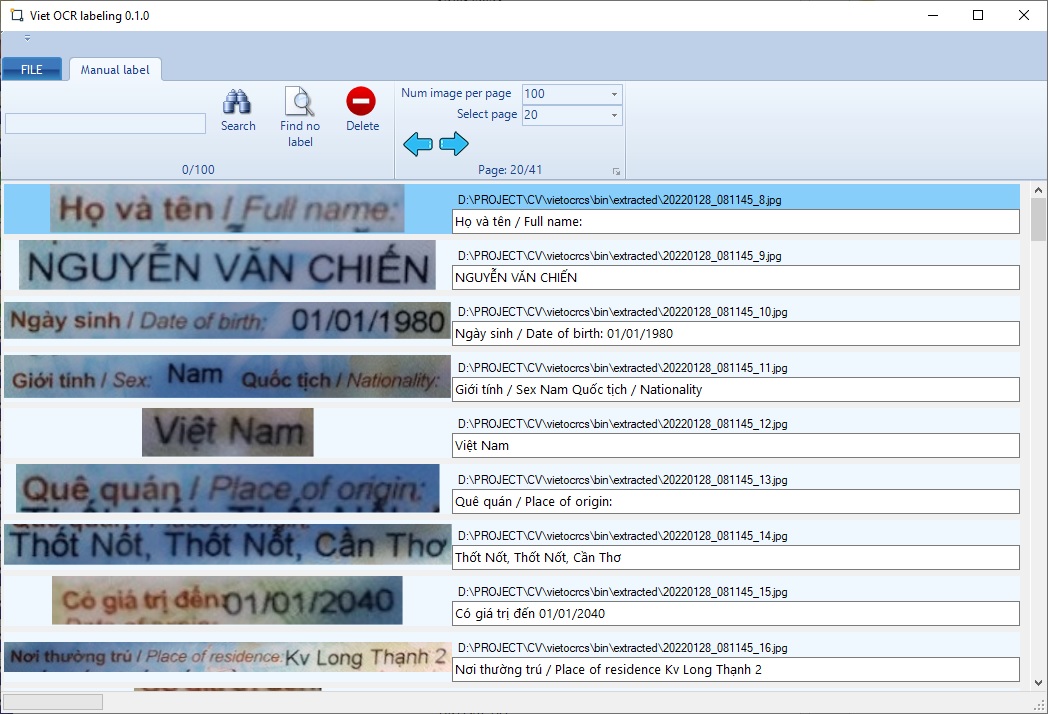
Lưu ý: Mặc dù VietOCR hỗ trợ nhiều định dạng ảnh, nhưng chất lượng ảnh đầu vào ảnh hưởng trực tiếp đến độ chính xác của kết quả. Ảnh rõ nét, độ phân giải cao (tối thiểu 300dpi) sẽ mang lại kết quả tốt hơn. Một số lỗi nhỏ về dấu câu hoặc chính tả vẫn có thể xảy ra, đòi hỏi người dùng phải kiểm tra lại và hiệu chỉnh.
2. Cài đặt và sử dụng máy quét
Để sử dụng chức năng quét tích hợp, bạn cần thực hiện các bước sau:
-
Sao chép file WIAAut.dll: Sao chép file
WIAAut.dll(tìm thấy trong thư mục cài đặt của VietOCR) vào thư mụcC:\Windows\System32. -
Đăng ký thư viện: Mở cửa sổ Run (nhấn tổ hợp phím Windows + R), nhập lệnh
regsvr32 C:\Windows\System32\WIAAut.dllvà nhấn Enter. -
Cài đặt driver máy quét: Cài đặt driver cho máy quét của bạn.
-
Quét và xử lý: Sử dụng VietOCR để quét tài liệu. Quá trình xử lý tương tự như nhận dạng từ file ảnh đã lưu trữ. Lưu ý rằng, chất lượng quét ảnh ảnh hưởng rất lớn đến kết quả nhận dạng.
3. Xử lý tài liệu PDF
Để xử lý file PDF, cần cài đặt thêm gói GPL GhostScript 8.7. Sau khi cài đặt, bạn có thể mở file PDF trực tiếp trong VietOCR và thực hiện các bước tương tự như nhận dạng file ảnh. Tuy nhiên, đối với các file PDF chứa nhiều hình ảnh, khả năng nhận dạng có thể bị hạn chế.
Những lưu ý khi sử dụng VietOCR
-
Lỗi “Attempt to read or write protected memory”: Lỗi này thường xảy ra khi văn bản trong ảnh bị lệch hướng (dọc thay vì ngang). Hãy sử dụng chức năng Rotate để điều chỉnh hướng văn bản cho đúng.
-
Sử dụng ImagePrinter: Nếu không có máy quét, bạn có thể sử dụng tiện ích ImagePrinter để chuyển đổi tài liệu sang các định dạng ảnh mà VietOCR hỗ trợ.
-
Chuyển đổi giao diện sang tiếng Việt: Truy cập menu Settings > User Interface Language và chọn Vietnamese để chuyển giao diện sang tiếng Việt.
-
Độ phân giải ảnh: Độ phân giải ảnh cần đạt tối thiểu 300dpi để đảm bảo chất lượng nhận dạng.
Tổng kết
VietOCR là một phần mềm OCR mạnh mẽ và miễn phí, đặc biệt hữu ích cho người dùng cần xử lý văn bản tiếng Việt từ hình ảnh. Với giao diện thân thiện, hỗ trợ đa định dạng và nhiều tính năng hữu ích, VietOCR là một công cụ không thể thiếu cho công việc văn phòng, học tập và nghiên cứu. Mặc dù vẫn còn một số hạn chế về độ chính xác với ảnh có chất lượng kém hoặc chứa nhiều hình ảnh, nhưng tổng thể, VietOCR vẫn là một lựa chọn đáng tin cậy và hiệu quả.
Thông số phần mềm
- Phát hành: “Quan Nguyen”
- Version: “6.8.0”
- Sử dụng: “Miễn phí”
- Dung lượng: “22,7 MB”
- Lượt xem: “49.968”
- Lượt tải: “40.328”
- Ngày: “19/06/2025”
- Yêu cầu: “Windows NT/2000/2003/XP/Vista/7/8/8.1/10”